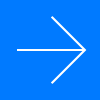<4>データを取りまとめて作業を効果的に行う
*Excelは、米国Microsoft Corporationの米国およびその他の国における登録商標または商標です。
*本稿で使用している画像は主にWindows版のMicrosoft Office365(Excel2019)を使用して作成したものです。ソフトのバージョンや環境によって配置や記載内容が異なる場合があります。
4-1 どのタイミングで何が発生するか忘れないようにしたい
後輩:社内の経費精算や取引先への支払い、データ集計の締め日等々…経理ってスケジュール管理が大変なんですね。
先輩:会社の指標になる数字を扱っているからね。経理でイベントの日程を誤ると諸々の数字に誤差が生じてしまうから。
後輩:緊張します!繰り返せば慣れるのかもしれませんが、重要なタイミングが多すぎて覚えるのが難しくて…。忘れないようにするにはどうしたらよいでしょうか?
先輩:すべて自分で覚えておこうとしても無理なので、ツールを活用しよう。Excelでスケジュール表を作成して管理すると、「ついうっかり」を減らせると思うよ。
<解説>
経理部では経費精算の締め切りや売上データの確定など、重要なイベントのタイミングを正確に把握することは極めて重要です。正確な日程を把握しなければ、後続の作業が円滑に進まないことがあります。そのため、特に土日や祝日等を誤らずに管理することが大切です。Excelの「条件付き書式」を使って土日や祝日等を適切に表示する方法を解説します。
(1)カレンダーの作成
最初に、日付と曜日を記入します。最初の日付を入力したら、次の日は最初の日付に1を足してあげます。B3セルに8月1日を入力したので、B4セルには「=B3+1」と入力します。
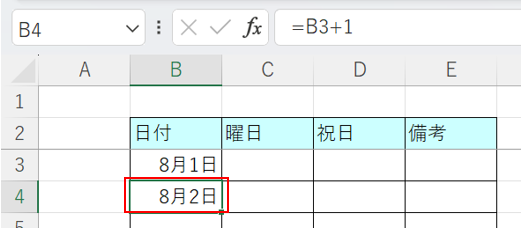
B4セルの計算式をB5セル以降にも貼り付けますので、B4セルからB33セルまで範囲指定をして、「Ctrl+D」を押します。
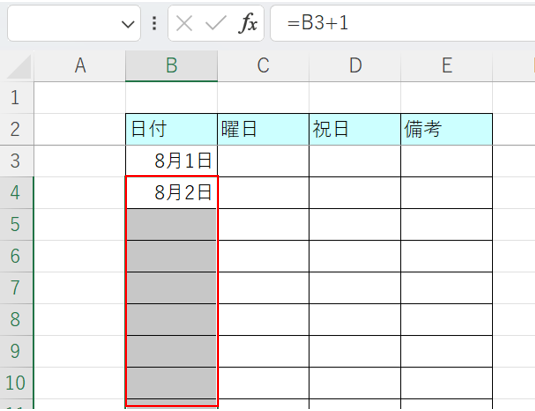
一瞬で範囲指定した全てのセルに計算式が貼り付けられました。
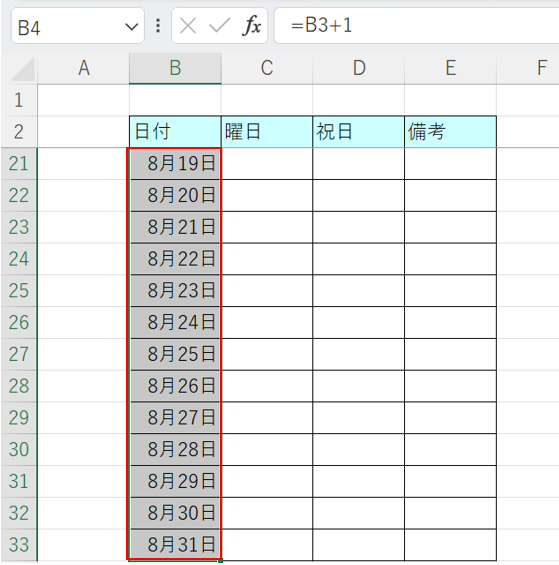
次に曜日を入力します。曜日はText関数を使って入れます。Text関数を使えば、日付から曜日を算定してくれますので、カレンダーで曜日の確認をしなくてすみます。 Text関数の計算式は、「Text(値、表示形式)」です。日付をもとに曜日を表示したいので、今回は「値」に変換したいB列の日付を指定します。「表示形式」を月、火などの曜日で表示したいので、”aaa”と入れてください。月曜日、火曜日と曜日を表示したい場合には、”aaaa”と入れます。
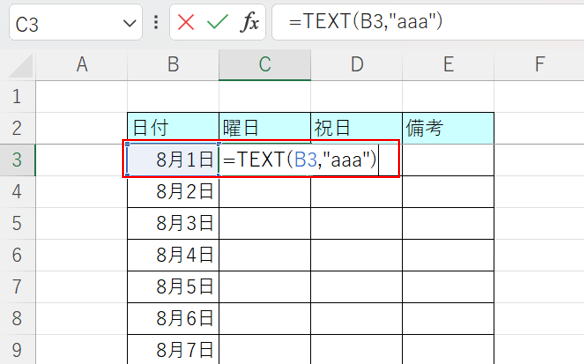
Text関数を使って、「火」と入力されました。8月2日以降は日付と同様に「Ctrl+D」を使って、コピペしていきます。
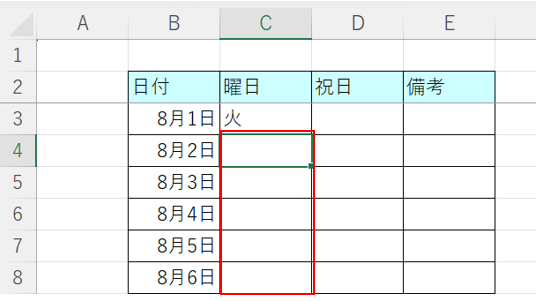
(2)土曜日と日曜日に色を付けて強調する
営業日以外の土曜日、日曜日を把握することは大切なので、「条件付き書式」を使ってセルに色を付けたいと思います。土曜、日曜の場合には「日付」から「備考欄」まで色を付けたいので、表全体を指定します。今回はB3セルからE33セルまでになります。そのうえで「ホーム」タブから「条件付き書式」を選び、「新しいルール」をクリックします。
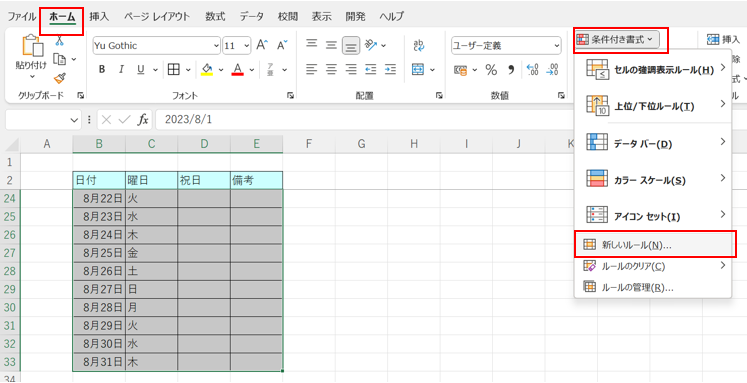
「数式を使用して、書式設定するセルを決定」をクリックし、C列が土曜日か日曜日かを確認する計算式を入れます。まずはC列が土曜日であることを確認したいので、「=$C3=“土”」と入れます。$マークを付けるのは、曜日のC列に固定するためです。「土」の左右に「“(ダブルコーテーション)」を付けるのは、文字列であることを示すためです。
この条件に一致した場合に、セルに色がつくようにしたいので、「書式」から色を選びます。
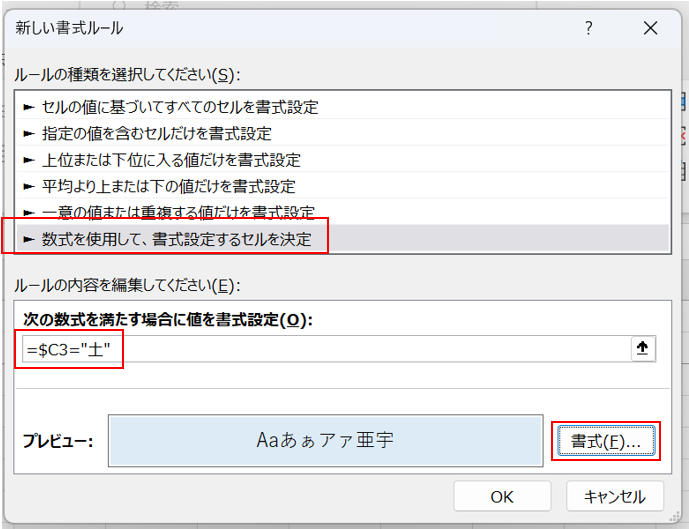
背景色から好きな色を選んで、OKをしてください。
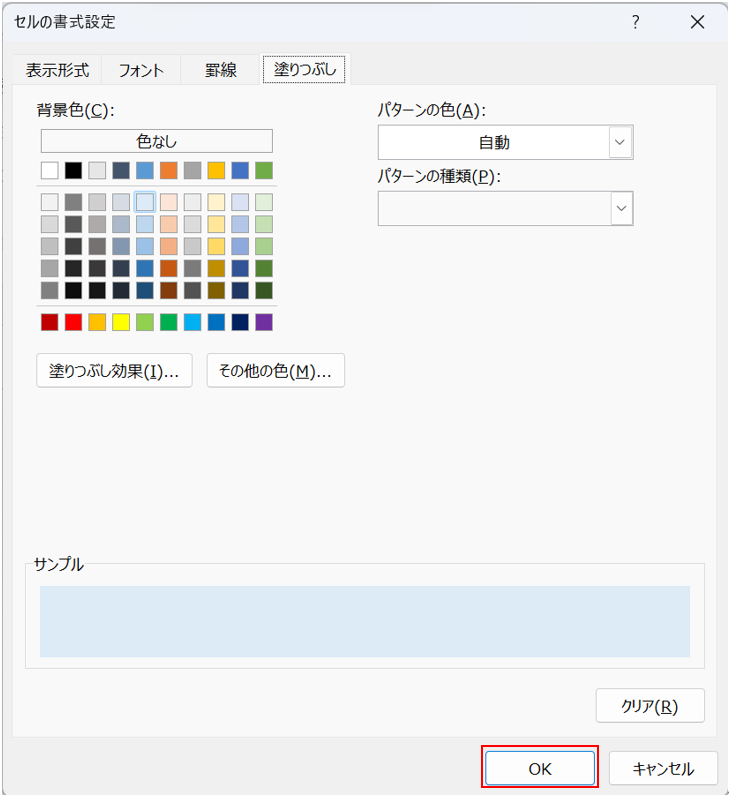
書式を選び終わったら、新しい書式ルールに戻り、OKを押して進みます。
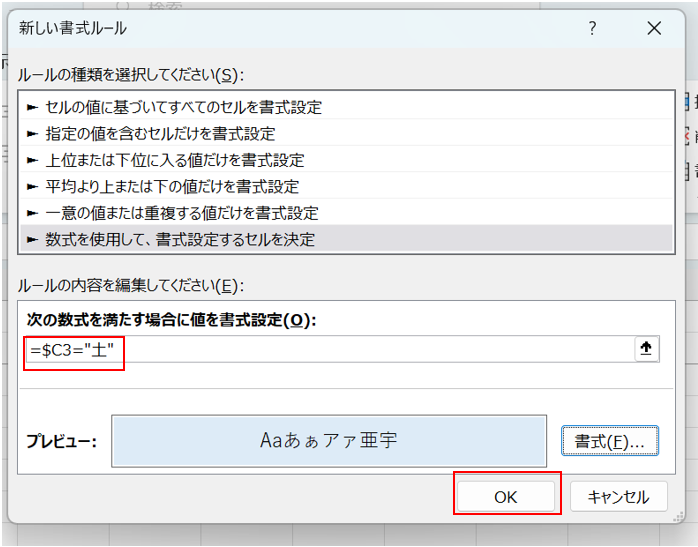
土曜日に色がつきました。同じように日曜日もやってみてください。
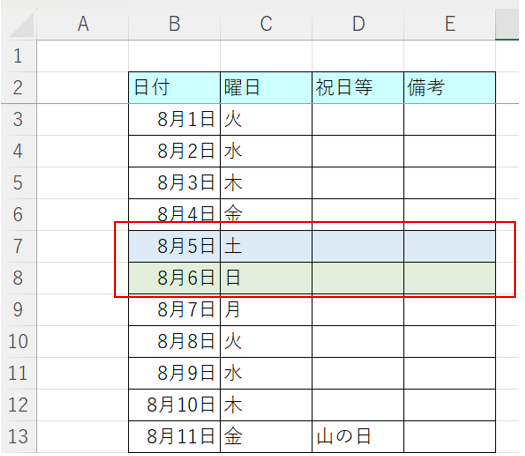
(3)祝日も強調する
営業日を知るうえで、祝日や会社の休みを把握することも大切です。祝日等がわかるようにしましょう。今回は、8月11日の「山の日」を強調したいと思います。
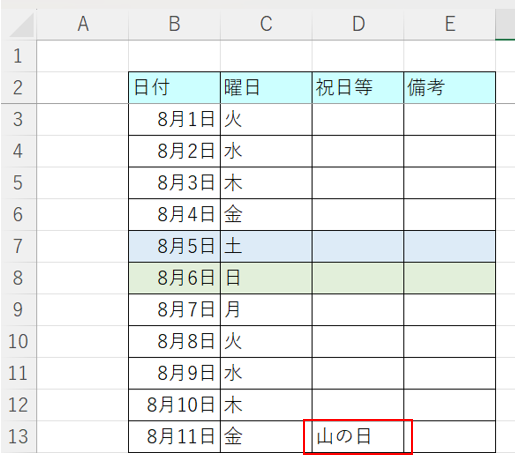
表全体の指定をし、条件付き書式の新しいルールまでは土曜を強調するのと一緒です。
祝日等に文字が入っている場合に、色を付けて強調しようと思います。D列に入力されていることを確認するための計算式を入れます。具体的には、指定したセルが空白でないことを計算式で表現します。空白はダブルコーテーション(“”)で表現されます。空白でないことを示すために、不等号(<>)を使います。例えば、D3セルが空白でない場合、計算式は「=$D3<>””」となります。この条件が満たされるとき、セルに色を塗りたいので、「書式」の塗りつぶし機能を使い、好みの色を選びます。
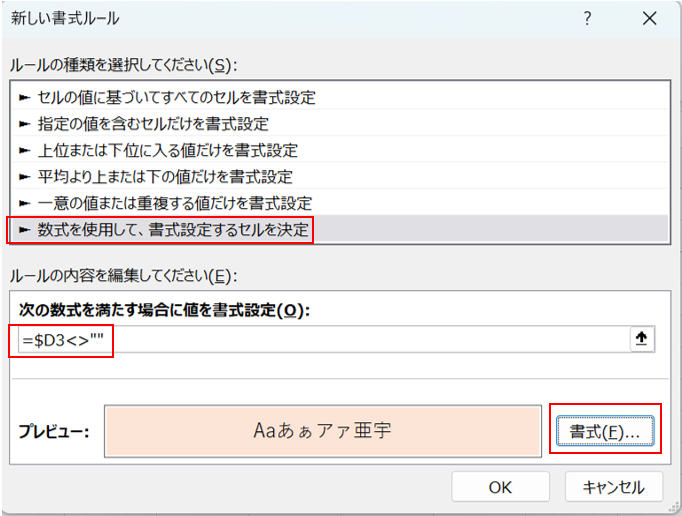
新しい書式ルールのOKをクリックすると、「山の日」が強調されるようになりました。
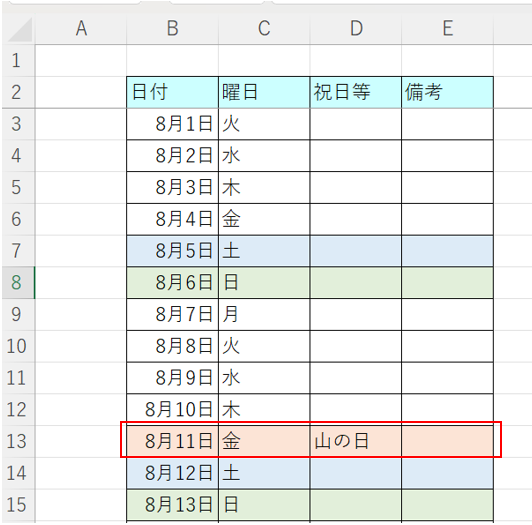
備考欄に売上データ確定や経費精算締め切りなどのイベントを記載して、自分がやる作業も加えてスケジュール管理をしましょう。
(4)翌月のスケジュールの準備
翌月になったら、8月1日を9月1日に修正すると、土曜日と日曜日が自動で更新されます。祝日等を修正して、次の月のスケジュールを準備しましょう。
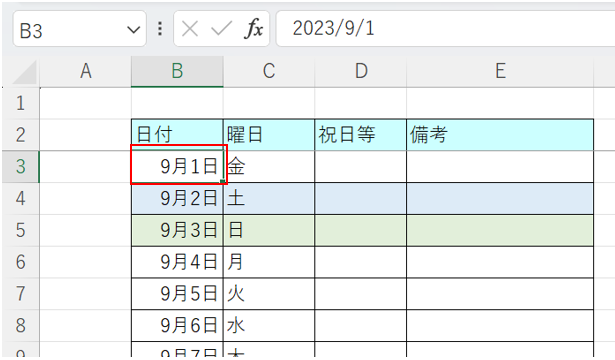
<まとめ>
スケジュールの作成は重要なタスクです。特に経理部においては、正確なタイミング管理が極めて重要です。前月末に翌月のスケジュールを確認し、月次決算などに備えて計画を立てることをおすすめします。
4-2 よく依頼されるデータをすぐに提出するための工夫
後輩:部長から全社PLを3期分まとめてすぐに欲しいと言われました。
先輩:この前も同じようなデータの依頼がなかった?
後輩:そうなんです。皆さん同じようなデータを、「すぐに」と言ってくるので困ってしまいます。用意したいとは思うのですが、忙しくてすぐに出せないのです。
先輩:全社PLなどよく依頼されるデータはそれを想定して依頼が来たらすぐ出せるように準備しておくといいね。具体的には、ダウンロードするのに時間がかかるから、事前に会計システムからダウンロードをしておく。それをExcelで加工してデータベースをつくるようにしようか。
<解説>
上司などから会計データを依頼された場合、会計システムからデータをダウンロードしているでしょう。たしかに会計システムはたくさんのデータを保管するのに優れています。ただ、会計システムのデータをすべて使うことはありませんので、まずはよく依頼される事項のデータをスムーズに出せるようにしていきましょう。
(1)よく依頼されるデータはなにかを特定する
会計システムは保存機能に優れています。ただ、よく依頼されるデータはこのうちの一部ですので、まずは依頼されるデータを特定することが大切です。どんな資料だったかを思い出そうとしても人間の記憶はあてにはなりません。1か月程度、依頼されたデータをメモしておき、データの特徴を把握しましょう。
(2)会計システムからダウンロードしたら、Excelに入れて使いやすいようにする
よく依頼されるデータを特定したら、ダウンロードをしておきましょう。ダウンロードしたデータをそのまま持っているだけだと使い勝手が悪いので、Excelのデータベースを作って、そこに保管をしておきます。
例えば、全社PLをよく使うようであれば、下記のように全社PLのデータベースを作り、毎月の数字が確定したところで入力していきます。
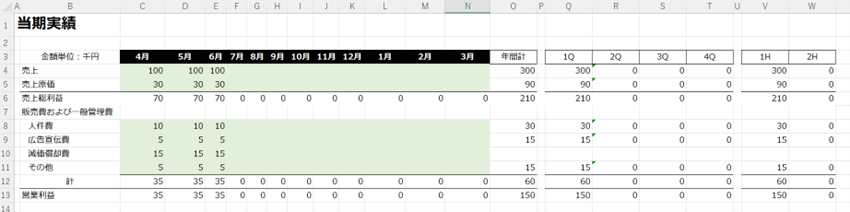
事前に準備をしておけば、会計システムを起動し、データをダウンロードする時間の短縮になります。データの依頼をされたら、必要な年度のデータをピックアップし資料を作ればいいのです。このようなデータを3年分くらいためておくと、今回の依頼の3期比較についてもすぐに対応することができます。
(3)データベースにするときのポイント
1セルに1データで入力する
1つのセルに複数のデータが入力されていると、計算や抽出がしにくいです。使いやすように、1セルに1データで入力しましょう。
<修正前>
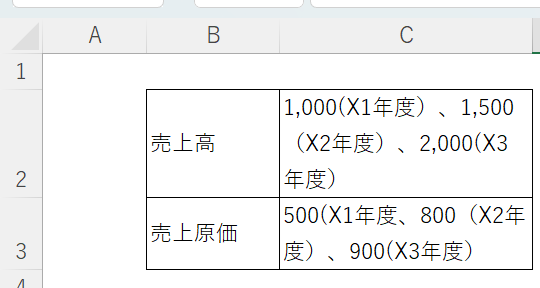
<修正後>
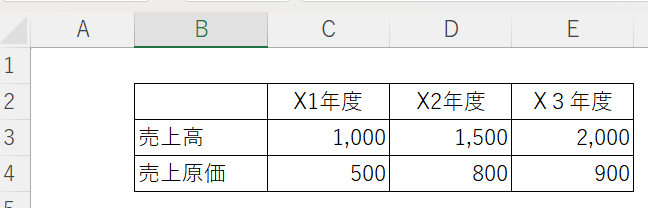
円や▲(マイナス表記)を直接記入しない
文字列で登録すると計算をすることができなくなり、使い勝手が悪くなります。
<修正前>
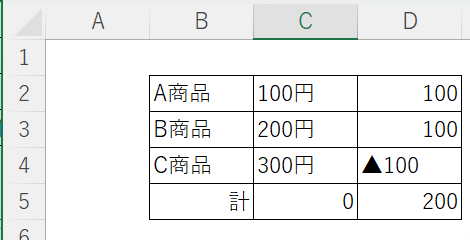
<修正後>
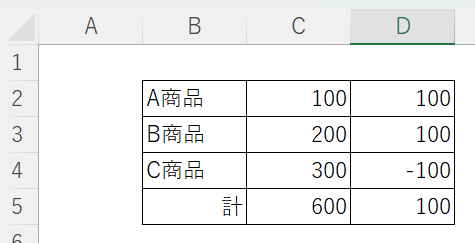
改行やスペースで整えない
見た目を整えるために、改行やスペースをするときがあります。この改行やスペースをExcelは文字として認識します。このため、検索やVLOOKUP関数などで文字を抽出できなくなります。
<修正前>
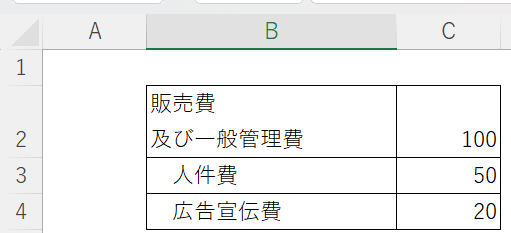
<修正後>
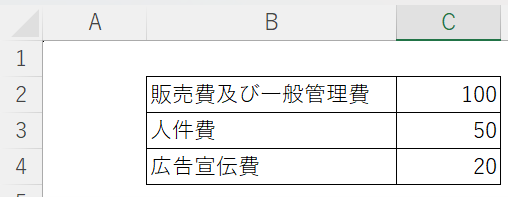
「人件費」や「広告宣伝費」の位置をずらしたいのであれば、インデントを使ってみてください。「人件費」や「広告宣伝費」の前にスペースを入れなくても、見た目だけを変えることができます。
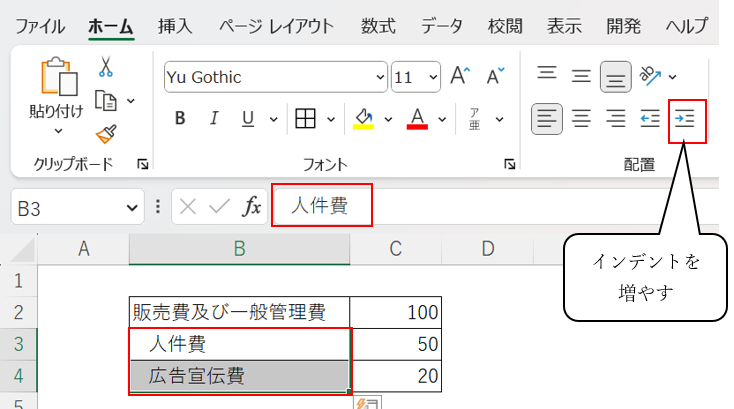
経理部での資料では一文字ずらすことで、その内訳であることを示すことがあります。スペースではなく、インデントを使いましょう。
<まとめ>
よく使うデータについては、会計システムからダウンロードをしてExcelのデータベースにいれておくことをまとめました。データベースに入れていても、入力方法によっては使いにくくなります。データベースにするときのポイントもあわせて押さえておいてください。
4-3 依頼事項が多くて対処できているか不安
後輩:経理っていろんな部署のいろんな人から依頼事項が来るのですね。
先輩:会社の経営判断に必要な数字をまとめているからね。
後輩:依頼事項が多くて、どこまで対処できているかわからなくなってしまいます。何かいい方法はありませんか。
先輩:メモは取ってる?
後輩:一応取ってはいるのですが追い付かなくて…
先輩:メモには「誰から」「なにを」「いつまでに」を書いておくこと。リストにできるといいね。
後輩:リスト化する項目を決めておけばわかりやすくなるし、覚えやすいですね!
先輩:そこまでできたら、その依頼について既存の資料で足りるのかどうかを確認しよう。毎月とか定期的にくる依頼もあるから、対応が終わったら次回以降も来るような性質のものかを確認したほうがいいね。依頼事項のなかには別件で回答が用意できているものもあるかもしれないし。
<解説>
経理部はいろいろな部署からデータの提供依頼などがきます。頭の中ですべてを把握しようとするとパンクします。依頼が来たら、まとめておくことで漏れなく依頼事項に対応できます。今回の依頼が来月以降も来る可能性がありますので、依頼の対応が終わったら、次回以降も来そうな依頼なのかを確認し、来月以降に備えましょう。
(1)依頼事項はリストにまとめておく
依頼事項が来たら紙にメモをとることが多いのではないでしょうか。いろいろな部署からデータの提供依頼などがあると、メモが増えます。管理が大変になるので、Excelにひとつにまとめておくと、管理がしやすくなります。 まとめることで、依頼事項の期限を俯瞰することができ、対応の順番が決めやすくなります。遅れている場合には、ほかの依頼事項への影響も考えやすくなります。頭の中でスケジュールを管理するのは混乱しますので、客観的に確認できる形にすることで冷静にものごとを考えやすくしておきましょう。
<依頼事項リストの例>
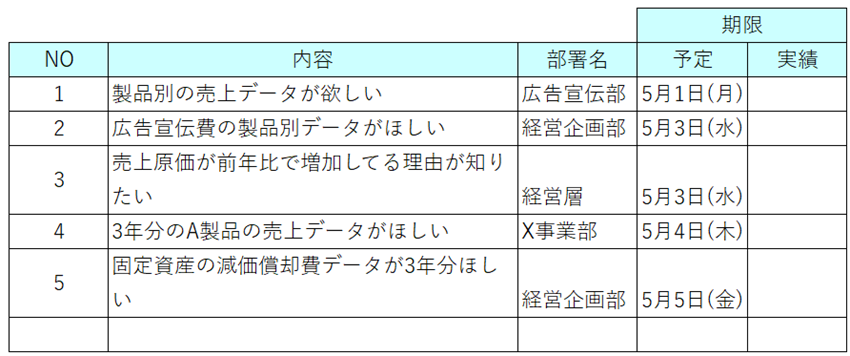
(2)依頼事項が来てもいきなり資料を新しく作らない
依頼がきたからといって、とりあえず依頼事項に取り掛かろうとするのは危険です。まずはどのような依頼なのかを冷静に確認してみましょう。そのうえで、どう対応するかを検討します。経理部では月次決算などで多くの資料を作っているので、既存の資料で対応できるときもあります。
(3)依頼対応が終わったら依頼リストを見直す
依頼の対応が終わったら、それで終わりではありません。次回以降も来る可能性があります。今月は急に依頼が来ましたが、来月以降にも依頼が来そうなものは準備をしておき、すぐに対応できるようにするといいでしょう。そのためにも、依頼リストをもう一度確認をしてみましょう。
(4)必要がなくなった資料を作成するのはやめる
以前はよく依頼を受けていたものの、もう聞かれることがなくなったデータはありませんか。そのような資料があれば、準備の対象から外すことを検討することも必要です。使われない資料を作ることは業務効率が悪いのです。すぐにやめるのが怖いのであれば、1~2か月ほど状況を見てからやめる決断をするのもよいでしょう。
<まとめ>
経理部では依頼事項が多いです。それを効率よくさばいていかないと、自分の作業をする時間がとることができません。来た依頼事項を効率よくさばくために、いきなり手を動かすのではなく、頭を使うように心がけましょう。
【執筆者紹介】
福原 俊(ふくはらしゅん)
公認会計士 管理会計ラボ株式会社 取締役
2002年に公認会計士試験に合格したのち、監査法人トーマツ(当時)にて監査業務に従事。2011年より10年超、大正製薬㈱、CBグループマネジメント㈱など上場会社3社に勤務。スタッフから経理部長・経営管理室長を含む管理職まで多様な立場を経験しつつ、幅広い業務に従事。
その後、管理会計ラボ株式会社に参画し、セミナー講師、雑誌の執筆に活躍中。オンラインヨガ企業の社外監査役にも従事。
事業会社での豊富かつ多様な実務経験を生かし、制度会計を活かした管理会計制度の構築、早期化と正確性向上を同時に達成する経理の業務改善といった「実務家会計士」ならではの業務領域を得意とする。
千葉大学法経学部卒業。グロービス経営大学院修了(MBA)。
≫ HP:管理会計ラボ株式会社
≫ 管理会計スクール



 @zeiken_info
@zeiken_info


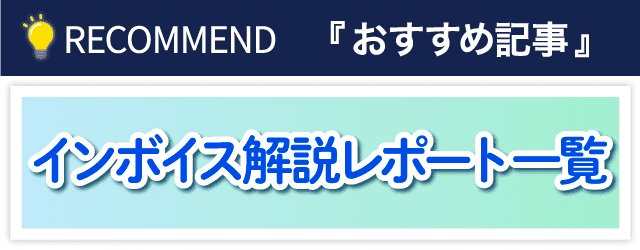
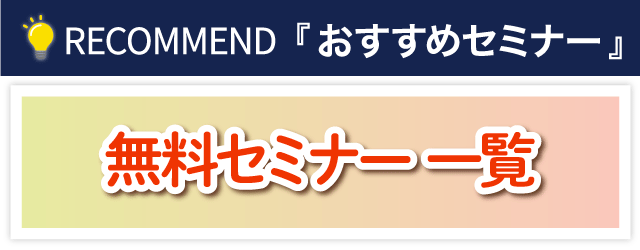
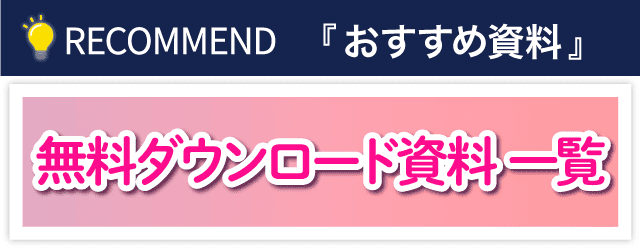
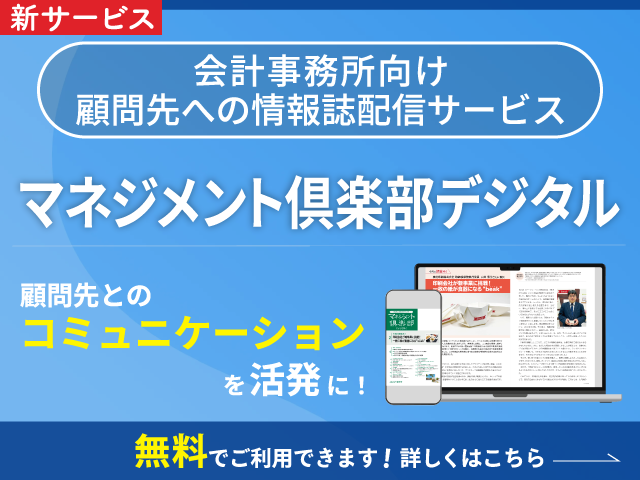



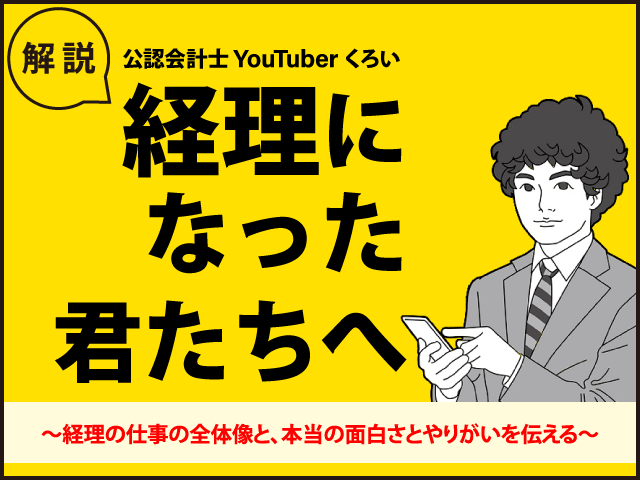

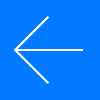 前に戻る
前に戻る